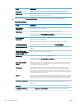HP Color LaserJet Enterprise MFP M681, M682 - User's Guide
OPMERKING: Geef de Quick Set een naam die gebruikers snel kunnen begrijpen (bijv. 'Scannen en
opslaan in een map').
b. Typ in het veld Beschrijving Quick Set een beschrijving die aangeeft wat de Quick Set zal opslaan.
c. Klik op Volgende.
6. Voltooi in het dialoogvenster Bestemmingsmap congureren de volgende handelingen:
a. Typ in het veld UNC-mappad een mappad waarin de scan wordt opgeslagen.
Het mappad kan de volledige gekwaliceerde domeinnaam (FQDN) (bijv. \
\servernaam.us.bedrijfsnaam.net\scans) zijn of het IP-adres van de server (bijv. \\16.88.20.20\scans).
Controleer of het mappad (bijv. \scans) na de FQDN of het IP-adres komt.
OPMERKING: De FQDN is mogelijkerwijs betrouwbaarder dan het IP-adres. Als de server het IP-adres
via DHCP verkrijgt, dan kan het IP-adres veranderen. De verbinding met een IP-adres is echter
mogelijk sneller omdat de printer geen DNS hoeft te gebruiken om de bestemmingsserver te vinden.
b. Selecteer in de vervolgkeuzelijst Vericatie-instellingen een van de volgende opties:
●
Gebruik gebruikersgegevens om verbinding te maken na aanmelding op het bedieningspaneel
●
Altijd deze aanmeldgegevens gebruiken
OPMERKING: Als Altijd deze aanmeldgegevens gebruiken is geselecteerd, moet een
gebruikersnaam en wachtwoord in de bijbehorende velden worden ingevoerd en moet de
toegang van de printer tot de map worden gecontroleerd door op Toegang controleren te
klikken.
c. Typ in het veld Windows-domein het Windows-domein.
TIP: Om in Windows 7 het Windows-domein te vinden, klikt u op Start, Conguratiescherm en
vervolgens op Systeem.
Om in Windows 8 het Windows-domein te vinden, klikt u op Zoeken, voert u in het zoekvak Systeem
in en klikt u vervolgens op Systeem.
Het domein wordt vermeld onder Instellingen voor computernaam, domein en werkgroep.
d. Klik op Volgende.
7. Stel in het dialoogvenster Instellingen voor bestandsscans congureren de standaardscanvoorkeuren voor
de Quick Set in en klik vervolgens op Volgende.
8. Bekijk het dialoogvenster Samenvatting en klik vervolgens op Voltooien.
Methode 2: Opslaan in netwerkmap instellen gebruiken
Met deze optie kunt u de geavanceerde instellingen van de functie Opslaan in netwerkmap congureren met de
geïntegreerde webserver van HP (EWS) van de printer.
OPMERKING: Voordat u begint: Als u het IP-adres of de hostnaam van de printer wilt weergeven, raakt u eerst
het pictogram Informatie aan en vervolgens het pictogram Netwerk op het bedieningspaneel van de
print
er.
104 Hoofdstuk 6 Scan NLWW